苹果手机作为当今最受欢迎的智能手机之一,其功能强大且使用便捷,备受用户青睐,在iPhone手机中,微信作为一款广泛使用的社交聊天应用,其个性化设置也备受关注。其中私信背景和聊天背景的更换就成为了用户们热议的话题。如何在iPhone上设置私信背景和更换微信聊天背景呢?在本文中我们将为大家详细介绍具体的操作步骤,帮助您轻松实现个性化的微信聊天界面。无论您是追求简约风格还是喜欢炫彩图案,本文将为您提供全方位的指导,让您的iPhone微信与众不同。
iPhone微信聊天背景怎么更换
方法如下:
1.首先点击手机上的微信的图标进入微信。在微信的界面点击右下角的小人儿的图标。
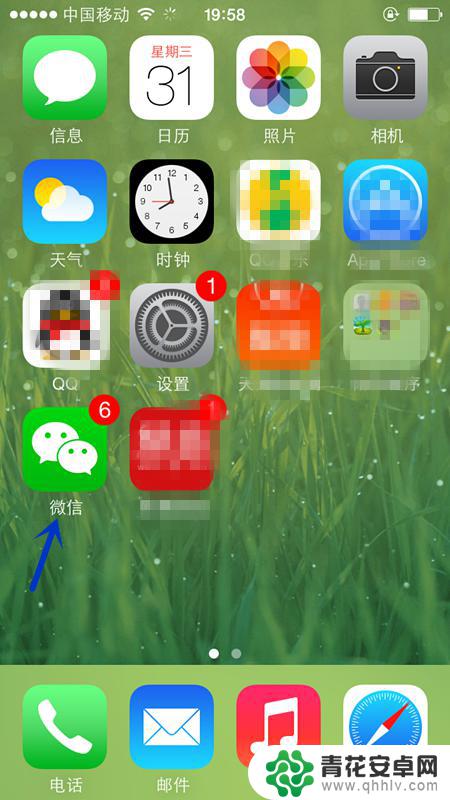
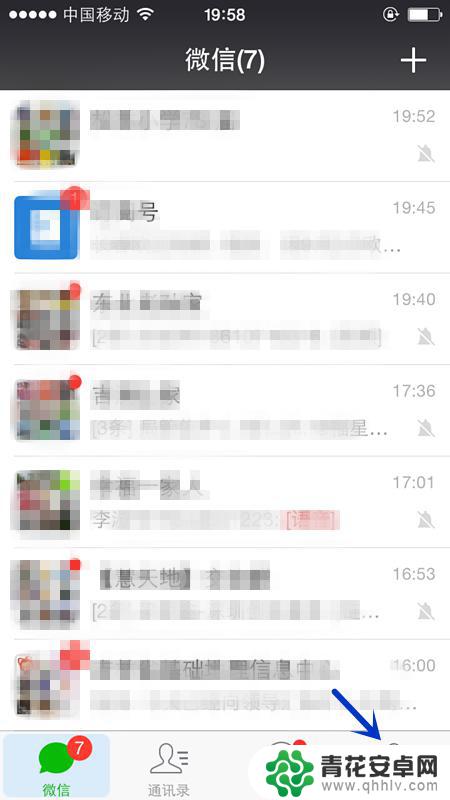
2.这样进入到我的界面,可以看到有我的相册、钱包、表情等等的选项。选择“设置”右侧的灰色的小箭头。
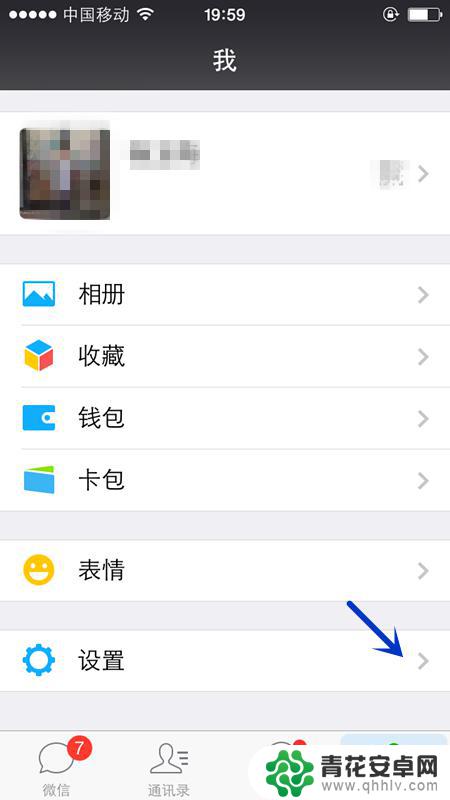
3.在我的设置的界面里面,点击“通用”右侧的灰色的小箭头。
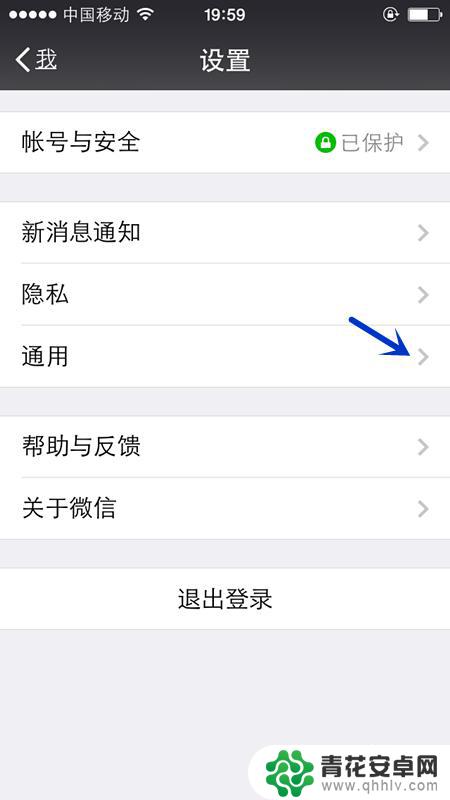
4.进入到通用的界面,看到可以设置字体大小、听筒模式等等。选择“聊天背景”右侧的灰色的小箭头。
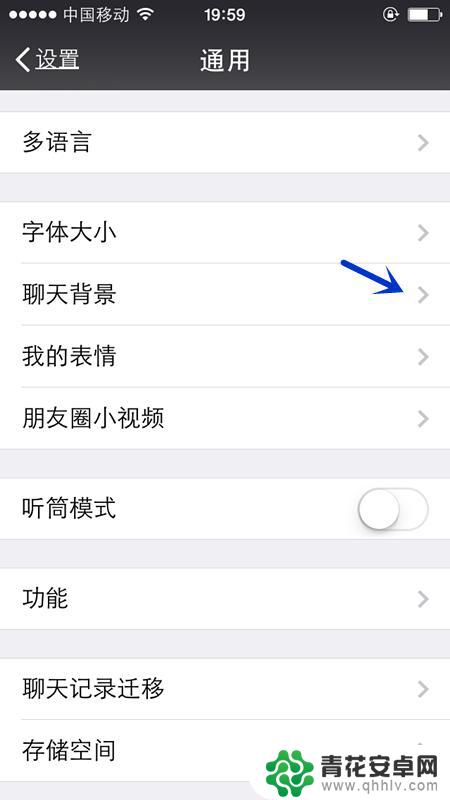
5.在聊天背景中,我们可以有三种选择。第一种是选择背景图,这是手机自己带的背景图;第二种是从手机相册中选择;第三种是直接拍一张照片设置为聊天背景。
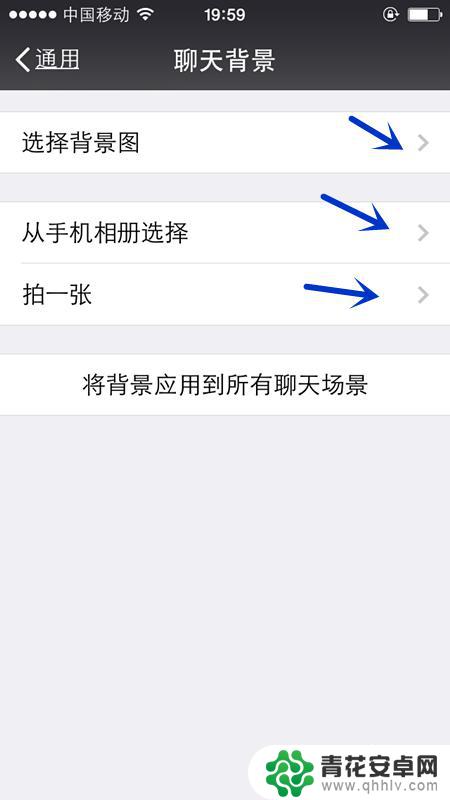
6.进入第一种选择背景图,可以看到第一种是手机默认的。我们可以选择自己喜欢的一种就可以了。
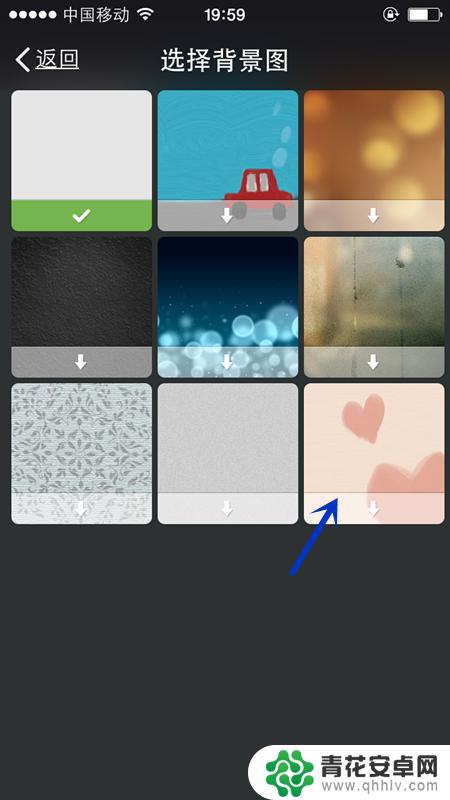
7.第二种是从手机相册中选择,可以从相机胶卷中选择或是从我的照片流中进行选择。
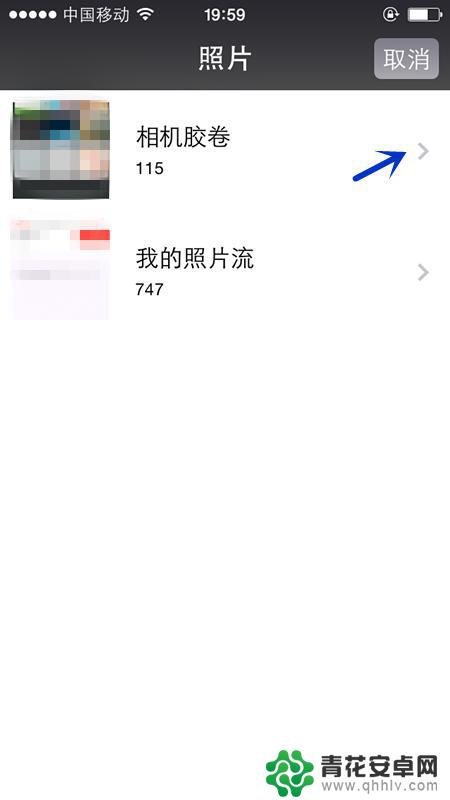
8.第三种拍照直接进入照相机的模式,拍一张自己喜欢的照片设置为聊天背景。

9.不管选择了哪一种设置,选择好自己喜欢的图片后。返回到“聊天背景”的界面,点击“将背景应用到所有聊天场景”。聊天背景就设置好了。
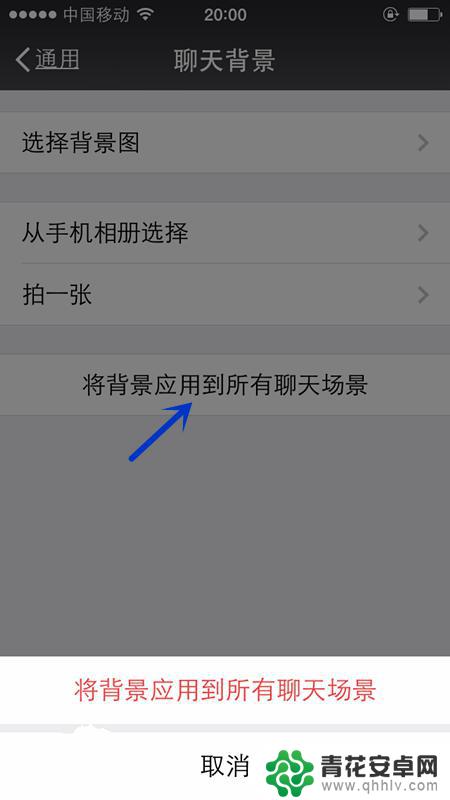
以上就是苹果手机如何设置私信背景的全部内容,如果遇到这种情况,可以按照以上步骤解决,非常简单快速。










